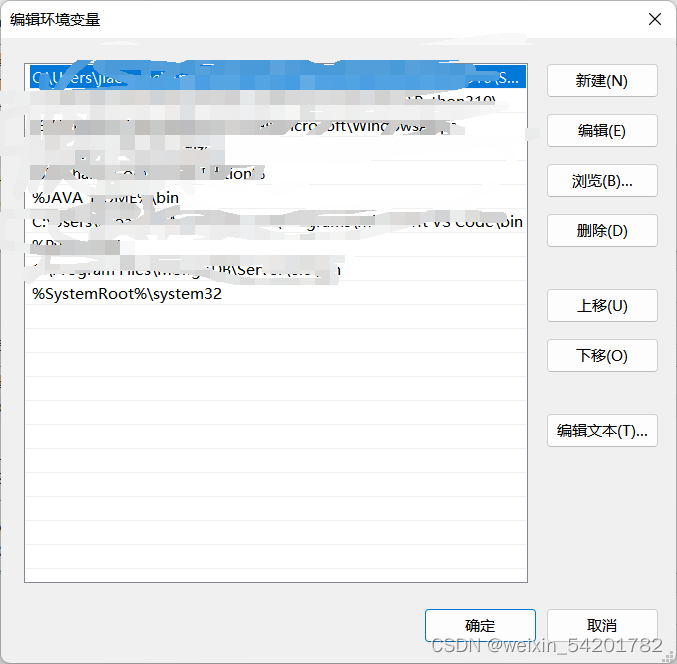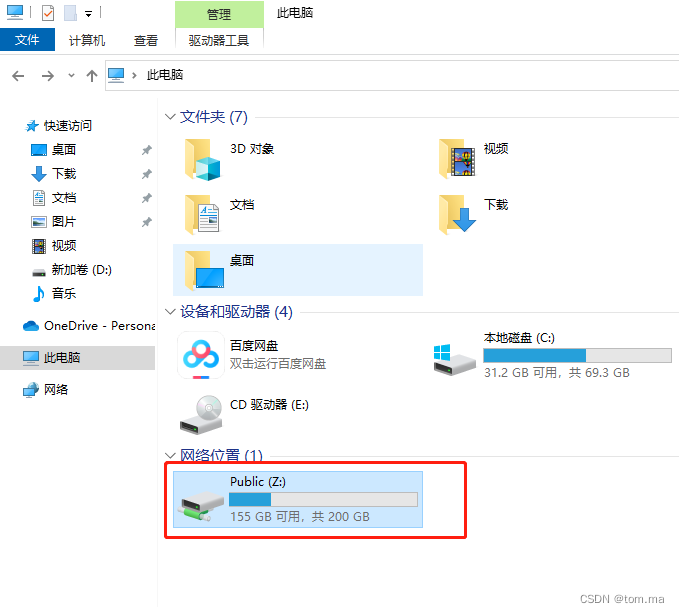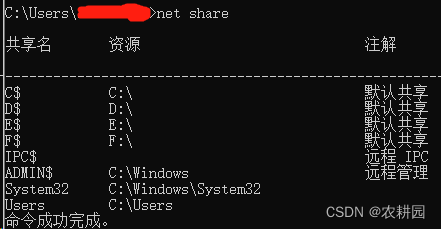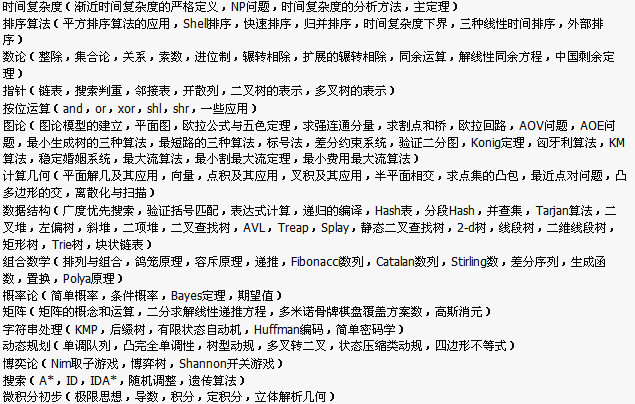Fedora从安装到基本配置目录
- 系统简单介绍
- 系统安装
- 系统基本配置
- 软件源配置
- 1.添加RPMFusion源
- free仓库
- non-free仓库
- 2.替换官方软件源
- 3.flatpak包支持
- 4.snap包支持
- 5.添加fedy源
- 系统配置修改
- 1.修改dnf配置
- 2.修改SELinux配置
- 3.家目录文件夹切换为英文
- Gnome基本配置
- 相关资源
- 主题配置
- 安装字体
- 使用主题
- 修改Grub主题
- 插件配置
- 1.安装 chrome-gnome-shell (Fedora 现在已经默认安装)
- 2.安装浏览器扩展 gnome-shell-integration
- 3.安装 Dash to Dock
- 4.更多插件(推荐的插件)
系统简单介绍
这里先对Fedora做点介绍:
Fedora Linux 是由 Fedora 项目社区开发、红帽公司赞助,目标是创建一套新颖、多功能并且自由(开放源代码)的操作系统。Fedora是商业化的Red Hat Enterprise Linux发行版的上游源码。
Fedora对于用户而言,是一套功能完备、更新快速的免费操作系统;而对赞助者Red Hat公司而言,它是许多新技术的测试平台,被认为可用的技术最终会加入到Red Hat Enterprise Linux中。
Fedora大约每六个月发布新版本。
需要了解更多的话可以**百度百科**查看
系统安装
第一步:
对于Linux系统的U盘安装工具推荐选用**Ventoy**.
第二步:
到Fedora官网找到并下载自己想要安装的Fedora版本镜像文件
我自己下载安装的是Workstation版。
注:如果安装的是KDE版的在安装时需要注意的事项:
记得设置用户名和密码的时候要把下面的钩打上,不然创建的用户就不能使用sudo,需要在安装完成后修改 /etc/sudoers 文件,具体修改方法可以自行上网查找,或者上ArchWiki
第三步:
- 用Ventoy制作好U盘,并将下载的Fedora镜像文件拷贝到制作好的U盘中;
- 重启进入BIOS,设置允许U盘启动;
- 再次重启时按F12(如果没有反应则具上百度查自己电脑的热键)进入到U盘启动盘中。
- 选择需要安装的系统Enter键进入到Live桌面;
- 进入到Live桌面后会有个窗口进行选择,这里可以选择先体验一下系统!如果不需要体验的话可以直接选择安装!
对于Fedora的一键安装并没有什么可以说的,非常简单方便,并不像Arch之类的需要自己手动安装,Fedora安装门槛几乎为零!
这里如果直接安装的话默认是抹除全部数据,所以需要自定义分区的可以参考一下:
在”存储配置”中选择”自定义”后,点击”完成”就会进入分区界面。我们选择”标准分区”类型,将之前预留的分区点击”-“按钮进行删除,重新格式化。一般我们需要创建4个分区,可以根据需要适当增减:
- 根分区 /,用于系统相关的目录,最先挂载,其他分区也会挂载在根分区下,分配空间至少15G
- 启动分区 /boot,用于存放包含内核、ramdisk镜像以及bootloader配置文件和bootloader stage,分配空间至少512M(建议1G),也可以不单独设置分区
- ESP分区 /boot/efi,用于使用UEFI启动的ESP文件系统,分配空间至少200M(建议512M),如果是legacy only启动则没必要设置,如果是双系统我们可以公用windows已经分配好的ESP分区
- 主目录分区 /home,用于保存普通用户的目录文件,具体大小根据我们情况适当分配
- 交换分区 /swap,用于提供能够被作为虚拟内存的内存空间(交换文件swap file也能实现同样的效果,还能动态调整大小或者移除),分配空间一般是2倍内存大小,如果内存够大也可以不设置
到此Fedora的安装就已经完成了!
是不是非常的简单~~
系统基本配置
软件源配置
包管理系统 是在linux中自动安装、配制、卸载和升级软件包的工具组合,在各种发行版中有不同的软件包管理系统,主要分为红帽系的”RPM软件包管理系统”和Debian系的”dpkg软件包管理系统”。
我们通过配置本地的软件源,使用包管理器便可以获取线上仓库中的各种软件,不同的仓库一般包含不同的软件,可以根据需要配置多个仓库来满足使用需求。
1.添加RPMFusion源
一般发行版为了版权纠纷,在安装完成后的系统中会自带官方的软件源,官方软件源中包含自由软件和厂商自己开发的非自由软件。如果我们想获取一些非自由软件(部分受版权保护的解码器、商业软件),就需要手动配置第三方的软件源。
free仓库
sudo dnf install http://download1.rpmfusion.org/free/fedora/rpmfusion-free-release-$(rpm -E %fedora).noarch.rpm
non-free仓库
sudo dnf install http://download1.rpmfusion.org/nonfree/fedora/rpmfusion-nonfree-release-$(rpm -E %fedora).noarch.rpm
最后运行以下命令生成缓存:
sudo dnf makecache
当然Fedora也慢慢开始向官方仓库添加第三方的非自由软件支持,主要包括phracek-PyCharm、google-chrome、rpmfusion-nonfree-nvidia-driver、rpmfusion-nonfree-steam,默认都不开启,需要手动开启:
sudo dnf install fedora-workstation-repositories sudo dnf config-manager --set-enabled [repository]
2.替换官方软件源
官方软件源一般架设在国外,国内获取速度较慢,所以一般需要手动将官方软件源切换到国内对应的镜像软件源,这里推荐中科大的ustc镜像源、清华的tuna镜像源。
注:本文选用中科大USTC的源,USTC提供换源命令,不用自己改文件,非常适合懒人!
执行USTC提供的换源命令:
sudo sed -e 's|^metalink=|#metalink=|g' \-e 's|^#baseurl=http://download.example/pub/fedora/linux|baseurl=https://mirrors.ustc.edu.cn/fedora|g' \-i.bak \/etc/yum.repos.d/fedora.repo \/etc/yum.repos.d/fedora-modular.repo \/etc/yum.repos.d/fedora-updates.repo \/etc/yum.repos.d/fedora-updates-modular.repo
最后执行以下命令生成缓存:
sudo dnf makecache
想要自己动手修改的也可以浏览器查找以下网站找到Fedora源来修改:
- USTC镜像站
- 清华镜像站
注:镜像网站有很多不止这两个,这两个只是推荐,还有华为,阿里等…
3.flatpak包支持
在类UNIX系统中,一个版本的软件只会存在系统中一份,依赖于该软件的其他软件在安装时,需要先解决依赖安装上所有对应的依赖包(很多软件发行还依赖于linux发行版的不同版本)。如果你想像Windows下一样,一个软件打包好所有的资源和依赖,各个软件之间独立存在,我想你需要flatpak。flatpak之类的打包方式在linux中还属于新事物,很多软件都还没有支持,所以能安装的软件不多,一般都是一些商业软件。
以下命令安装flatpak:
sudo dnf install flatpak
添加flatpak的remote:
sudo flatpak remote-add --if-not-exists flathub https://flathub.org/repo/flathub.flatpakrepo
删除remote:
sudo flatpak remote-delete flathub
对于faltpak的使用,如果不懂的话还请移步浏览器查找官网找教学!
4.snap包支持
snap包是Canonical公司维护的一种新的打包系统,类似于红帽维护的flatpak。
该网址为snap官网应用商店:https://snapcraft.io/store
输入命令安装snap:
sudo dnf install snap
安装软件中心的snap插件:
sudo dnf install gnome-software-snap
5.添加fedy源
fedy源可以方便在fedora上安装第三方软件,fedy为使用者准备了很多集成解决方案(比如mp3、Oracle Java),依赖于RPMFusion源。
sudo dnf install https://dl.folkswithhats.org/fedora/$(rpm -E %fedora)/RPMS/fedy-release.rpm
sudo dnf install fedy
系统配置修改
1.修改dnf配置
修改/etc/dnf/dnf.conf配置文件(如果没什么需求可以不改,默认的就挺好用)
[main]
#是否开启gpg校验
gpgcheck=1
# 允许保留多少旧内核包
installonly_limit=3
# 删除软件同时删除依赖包
clean_requirements_on_remove=True
# 查找最快镜像
fastestmirror=true
# 下载增量包
deltarpm=true
# 最大并发下载数量,在Fedora 35 中打开初始没有这项,可以不加
max_parallel_downloads=6
如果想使用dnf的图形化前端,可以安装dnfdragora:
sudo dnf install dnfdragora
2.修改SELinux配置
selinux是红帽系发行版自带的安全子系统,对于桌面版用户这个子系统意义不大,但是卸载不掉,只能完全禁用。
查看SELinux状态:
/usr/sbin/sestatus -v
如果状态是enabled,则代表SELinux开启,需要修改/etc/selinux/config配置文件,将SELINUX修改为disabled:
#这里编辑器使用vim,需要自行下载(如果想用好vim的话,更多的vim的使用与配置还请自行上网学习)
sudo dnf install vim
#用vim打开要编辑的配置文件,按i进入输入模式,修改完后按Esc,接着按住输入':'符号,再输入wq保存退出。
sudo vim /etc/selinux/config
#找到SELINUX=enabled,将enabled改成disabled,如下:
SELINUX=disabled
3.家目录文件夹切换为英文
修改系统当前语言:
export LANG=en_US
通过命令修改主目录下的文件夹:
xdg-user-dirs-gtk-update
将语言环境修改回中文:
export LANG=zh_CN.UTF-8
还可以通过修改~/.config/user-dirs.dirs配置文件; 再或者通过”设置”=>”Region & Language”=>”语言”,将语言修改为英文后注销,重新登陆后会弹出窗口修改主目录文件夹,修改完之后将语言修改回中文,然后再注销登陆一次,弹出窗口选择不更改。
Gnome基本配置
相关资源
注:以下网站对大陆网络访问速度非常慢!!!
Gnome主题资源: https://www.gnome-look.org
flat-remix-gtk主题资源: https://github.com/daniruiz/flat-remix-gtk
flat-remix-gnome主题资源: https://github.com/daniruiz/flat-remix-gnome
flat-remix icon主题资源: https://github.com/daniruiz/Flat-Remix
GNOME Shell extension: https://extensions.gnome.org/
主题配置
前提条件是先安装 Gnome-tweaks
sudo dnf install gnome-tweaks
安装字体
这里推荐NerdFonts,需要其他字体也可以自行百度下载安装!
下载好字体后解压到 /usr/share/fonts 刷新即可,之后就可以到gnome-tweaks选择更改字体了。
使用主题
可以直接使用前面配置的fedy源的图形软件下载Theme
更换主题和字体一样,在gnome-tweaks里更换即可!!!
对应文件存放位置如图中提示:
修改Grub主题
本人并未对grub主题进行更改…
我个人是按需更换主题、图标、光标、字体就足够了,其他的再安装插件方便使用!
如有需求可以参考:给你的GRUB安装狂拽酷炫掉炸天的主题
插件配置
1.安装 chrome-gnome-shell (Fedora 现在已经默认安装)
#如果没有安装的话,执行以下命令安装:
sudo dnf install chrome-gnome-shell
2.安装浏览器扩展 gnome-shell-integration
在firefox里进入 GNOME Shell Extensions 官网(下面是第一次进入的页面)
点击带下划线链接进行安装~
这样之后,点击右上角的黑色小脚丫图标,以后点击就可以进入这个网站!
之后进入此网站页面长这样:
3.安装 Dash to Dock
搜索栏里直接搜索即可
刚进去应该是OFF,把它点一下成ON,会自动提示安装(GNOME扩展都是这么安装的),需要设置配置的话,点击蓝色的配置图标即可
4.更多插件(推荐的插件)
以下插件仅个人推荐,还有更多好插件可以自行在插件商店寻找。以下的插件如有需要请按需安装:
- Applications Menu :为应用程序添加基于类别的菜单
- Auto Move Windows :在应用程序创建窗口时将其移动到特定工作区
- Extension List :从顶部面板的菜单轻松 启用 / 禁用 / 设置 GNOME shell 扩展
- GSConnect :实现手机与 Linux 电脑相互之间的文件传输以及消息同步等
- gTile :平铺窗口提高生产力
- Hide Top Bar :智能隐藏顶栏
- Improved Workspace Indicator :在面板上放置一个指示器以指示所在的工作空间,并且可以切换到另一个工作空间
- Lock Keys :当按下 Caps Lock 或 Num Lock 时,锁定键扩展会通知,并让你随时知道是否有任何一个按钮处于活动状态
- No Titlebar When Maximized :窗口最大化时隐藏顶部标题栏
- Places Status Indicator :添加菜单以快速导航系统中的位置
- Recent Items :在顶部面板上为最近使用的项目添加了一个图标
- Removable Drive Menu :用于访问和卸载可移动设备的状态菜单
- Screenshot Tool :方便地创建、复制、存储和上传截图
- Top Panel Workspace Scroll :通过滚动顶部面板来更改工作区
- Transparent Top Bar :使顶栏透明
- Transparent Top Bar (Adjustable transparency):设置顶栏透明度
- User Themes :主题插件
- Vitals :顶栏查看计算机的温度、电压、风扇速度、内存使用情况、处理器负载、系统资源、网络速度和存储统计信息
- Desktop Icons: Neo :将图标添加到桌面